직선 계단 오브젝트를 사용하여 선택적 측판, 캐리지 및 핸드레일으로 단순한 계단을 만들 수 있습니다.

직선 계단 유형: 열림, 닫힘, 상자 모양
직선 계단에는 하나의 계단이 있습니다.
계단에 재질을 사용하려면 계단 및 재질을 참조하십시오.
절차
직선 계단을 만들려면 다음을 수행하십시오.
- 아무 뷰포트에서 드래그하여 길이를 설정합니다. 마우스 버튼을 놓은 다음 커서를 이동하고 클릭하여 원하는 폭을 설정합니다.
- 커서를 위나 아래로 이동하여 계단의 수직판을 정의하고 클릭하여 끝냅니다.
- 매개변수 롤아웃의 옵션을 사용하여 계단을 조정합니다.
인터페이스
매개변수 롤아웃
형상 생성 그룹
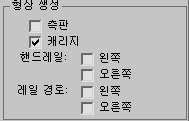
- 측판
-
계단 디딤판 끝을 따라 측판을 만듭니다. 측판의 깊이, 폭, 간격띄우기 및 바닥으로부터 거리를 수정하려면 측판 롤아웃을 참조하십시오.
- 캐리지
-
디딤판 아래에 계단의 측판 사이의 지지력을 강화하거나 층계를 지지하는 경사진 톱니 모양의 지지대를 만듭니다. 캐리지 부분, 말 또는 질긴 끝 으로 이를 확인할 수도 있습니다. 매개변수를 수정하려면 캐리지 롤아웃을 참조하십시오.
- 핸드레일
-
왼쪽 및 오른쪽 핸드레일을 만듭니다. 레일링의 높이, 간격띄우기, 세그먼트 수 및 반지름을 수정하려면 레일링 롤아웃을 참조하십시오.
- 레일 경로
-
계단에 레일링을 설치하는 데 사용할 수 있는 왼쪽 및 오른쪽 경로를 만듭니다. 통로를 만드는 방법에 대한 내용은 계단을 참조하십시오.
레이아웃 그룹
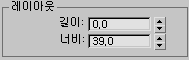
- 길이
-
계단의 길이를 제어합니다.
- 폭
-
계단의 폭을 제어합니다.
단계 그룹
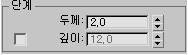
- 두께
-
층계의 두께를 제어합니다.
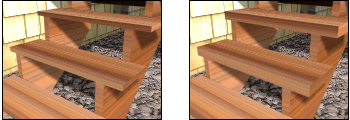
두 계단 사이 층계의 두께 차이입니다.
- 깊이
-
층계의 깊이를 제어합니다.
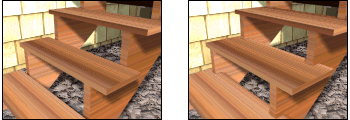
두 계단 사이 층계의 깊이 차이입니다.
- 매핑 좌표 생성
-
계단에 기본 매핑 좌표를 적용합니다.
주: 표시된 뷰포트가 와이어프레임나 경계 상자 표시 이외의 값으로 설정된 경우 뷰포트에 맵 표시가 설정된 맵을 포함하는 재질을 적용하는 모든 원형에 대해 매핑 좌표 생성이 설정됩니다. 모든 뷰포트가 와이어프레임이나 경계 상자로 설정된 경우 3ds Max는 렌더 시간에 매핑된 재질을 포함하는 원형에 대해 매핑 좌표 생성을 설정합니다. - 실제 맵 크기
-
오브젝트에 적용되는 텍스처 매핑된 재질에 사용할 배율 조정 방법을 제어합니다. 배율 조정 값은 적용된 재질의 좌표 롤아웃에 있는 실제 배율 사용 설정을 통해 제어됩니다. 기본값=해제.